3.1.5 Excel表和数据表转换
Access提供了导入/导出功能可实现Access数据与其他软件共享数据。
使用数据的导入/导出功能,可以实现不同格式文件的转换,如Access数据库、文本文件、Excel表文件、ODBC数据库、XML文件之间的转换。
任务3.4 将“10市场营销1班成绩”Excel工作表转换为“教学信息管理”数据库表,要求修改“成绩”数据类型为整型,“教师编号”不导入,不设置主键。
操作步骤:
(1)打开“教学信息管理”数据库,单击“外部数据”选项卡→“导入并链接”组→“Excel”,弹出“选择数据源和目标”对话框,单击“浏览”按钮,确定源文件,选择“将源数据导入当前数据库的新表中”单选按钮,单击“确定”按钮,如图3-19所示。
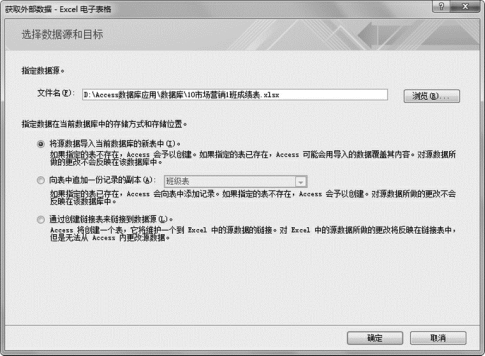
图3-19 “选择数据源和目标”对话框
(2)弹出“导入数据表向导”对话框之一,选中“显示工作表”,选择“成绩表”,如图3-20所示,单击“下一步”按钮。
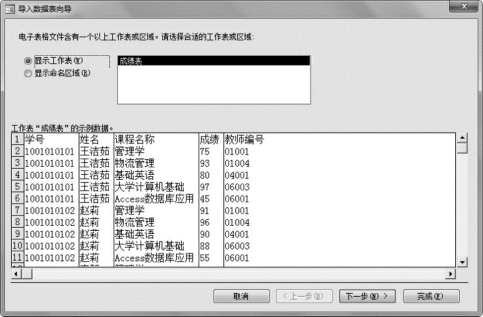
图3-20 选择工作表
(3)弹出“导入数据表向导”对话框之二,确定“列标题”,选中“第一行包含列标题”复选框,即将原表的第一行作为数据库表的字段名称,如图3-21所示,单击“下一步”按钮。
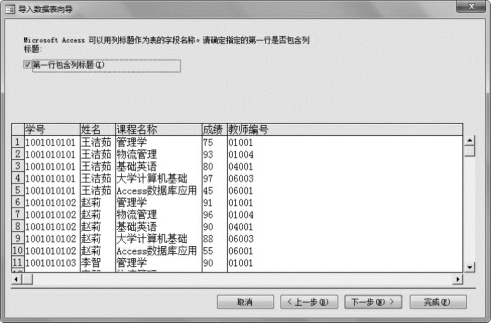
图3-21 确定字段列
(4)弹出“导入数据表向导”对话框之三,确定“字段选项”,选择“成绩”列,修改数据类型为“整型”;选择“教师编号”列,选择“不导入字段”多选按钮,如图3-22所示,单击“下一步”按钮。
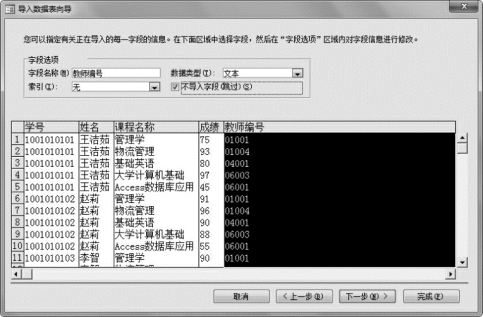
图3-22 定义数据表字段
(5)弹出“导入数据表向导”对话框之四,选中“不要主键”,如图3-23所示,单击“下一步”按钮。
(6)弹出“导入数据表向导”对话框之五,在“导入到表”文本框中输入“10市场营销1班成绩表”,如图3-24所示,单击“完成”按钮。
(7)弹出“导入数据表向导”对话框之六,不必选择“保存导入步骤”复选按钮,如图3-25所示,单击“关闭”按钮。
(8)双击“10市场营销1班成绩”表,打开数据表视图,如图3-26所示。
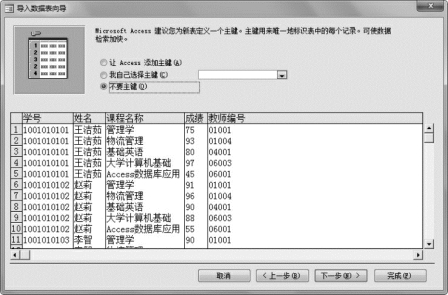
图3-23 定义主键
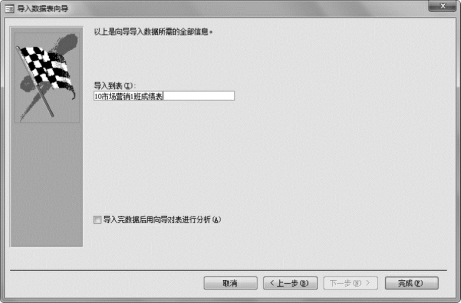
图3-24 确定数据表名
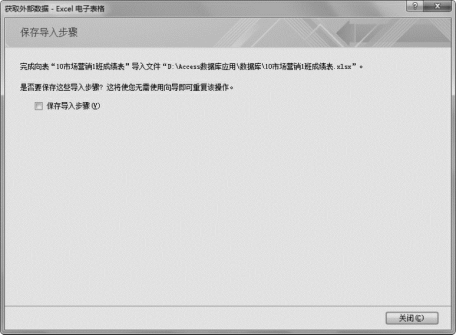
图3-25 确定是否“保存导入步骤”
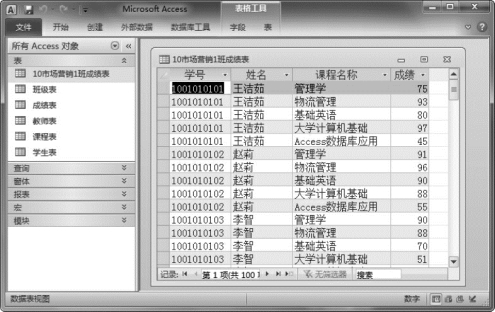
图3-26 数据表视图
任务3.5 将“教学信息管理”数据库中的数据表“学生表”转换为Excel表“学生表”。
操作步骤:
打开“教学信息管理”数据库,选择“表”对象“学生表”,单击“外部数据”选项卡→“导出”组→Excel,弹出“导出-Excel电子表格”对话框,单击“浏览”按钮,确定保存位置,选择“文件格式”为“Excel工作簿”,如图3-27所示。单击“确定”按钮,完成数据的转换。
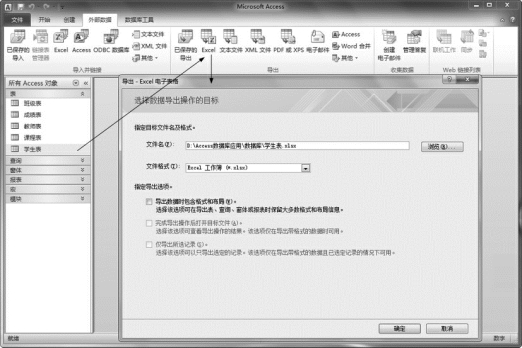
图3-27 数据转换窗口
